2 veidi, kā paslēpt piedziņas burtus piedziņas nodalījumā
Straujāk attīstošā tehnoloģija, atmiņas lielumssniegta arī ļoti daudzveidīga. Ja agrāk jūs gribējāt saglabāt failu, kas patiešām ir jātaupa, jo daudziem failiem ir nepietiekams atmiņas apjoms, tad šajā dienā lietotājs vairs necenšas atrast lielu atmiņas ietilpību. Kā mēs zinām, datora disku vai atmiņas zonu var sadalīt atbilstoši nodalījuma vietai.
Tādējādi failus var ievietot vai saglabāt saskaņā ar disku, kas ir sadalīts vai sadalīts. Ja skatāmies uz visu piedziņas nodalījumu mans dators vai failu pētnieks, tad katrā nodalījumā atradīsim dažādus burtus.
Burti vai diska burti, kas pieder katramdiska nodalījumi, papildus aizstāšanai, izrādās, ka burti vai diska burti var būt paslēpti. Tātad diska burts vai diska burta nodalījums, piemēram (C :), (D :), (E :), (F :) utt.), Var būt neredzams.
Tad kā paslēpt burtus (braucietburts) uz piedziņas nodalījuma? Šis raksts jums pateiks, kā paslēpt diska burtus diskdziņa nodalījumā. Nāciet, skatiet zemāk esošo pārskatu.
2 veidi, kā paslēpt piedziņas burtus piedziņas nodalījumā
Mēs varam mainīt vārdu atbilstoši piedziņaimūsu vēlmes. Lai jūsu diskam vairs nebūtu nosaukuma “Local Disk”. Mainot nosaukumu pēc mūsu vēlmēm, tas, protams, var mums atvieglot to failu atcerēšanos, kas tiek glabāti saskaņā ar nodalījumu. Tomēr diska nodalījumā joprojām ir burts vai diska burts, un tas var izskatīties mazāk pievilcīgs.
Pēc noklusējuma diska nodalījums tiks marķētsburts (A-Z). Parasti katrs disks, kas tiek sadalīts vai sadalīts, tiks marķēts ar burtiem, sākot ar (C :), (D :), (E :), (F :) utt. Parasti nodalījums (C :) vai primārais nodalījums ir paredzēts visu datorā instalēto lietojumprogrammu datu glabāšanai. Lai gan neizslēdzam iespēju to saglabāt citā nodalījumā, taču pēc noklusējuma dators nodalījumu (C :) iestatīs kā uzglabāšanas zonu.
Tāpēc tālāk jums pastāstīs par to soļi burtu (diska burta) paslēpšanai diska nodalījumā. Šis ir displejs, kurā joprojām pastāv burti vai diska burti.

A. Izmantojot mapes opcijas
1. Pirmais solis, t.i. atveriet File Explorer logu vai Windows Explorer vai Mans dators vai Šis dators (atkarībā no katra datora). Viltība: ar peles labo pogu noklikšķiniet uz Windows ikonas uzdevumjoslā> pēc tam atlasiet File Explorer.

2. Vai arī varat to meklēt meklēšanas laukā vai meklēt. Atlasiet meklēšanas ikonu> pēc tam ierakstiet File Explorer> pēc tam atlasiet File Explorer.

3. Pēc File Explorer atvēršanas, lūdzu Atlasiet cilni Skats > tad Atlasiet Iespējas > tad Atlasiet Mainīt mapi un meklēšanas opcijas.

4. Pēc tam Atlasiet cilni Skats.
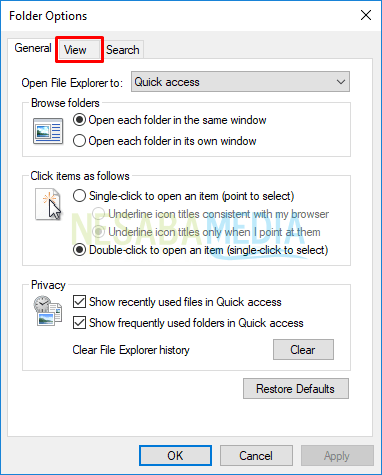
5. Tad Noņemiet atzīmi no Rādīt diska burtus > tad noklikšķiniet uz Labi.
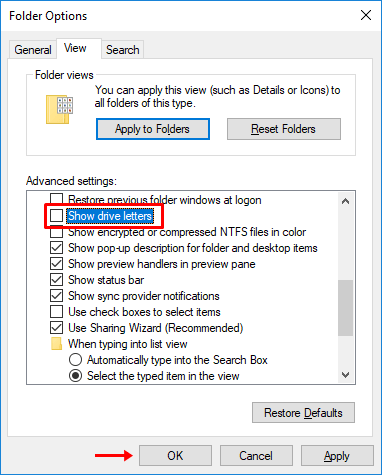
6. Tad burts vai diska burts ir paslēpts.

B. Ar reģistra redaktora starpniecību
1. Atveriet Run vienlaicīgi nospiežot tastatūras Windows + R taustiņus> pēc tam ierakstiet regedit > pēc tam noklikšķiniet uz Labi vai Enter.

2. Pēc tam atveriet šādu ceļu: HKEY_CURRENT_USER> Programmatūra> Microsoft

3. Pēc tam atveriet nākamo ceļu: Windows> CurrentVersion> Explorer

4. Pēc tam izveidojiet vērtību ShowDriveLetterFirst, ja tā starp citu neeksistē Ar peles labo pogu noklikšķiniet uz tukšās ceļa izpētes vietas > tad izvēlieties Jauns > tad atlasiet vērtību DWORD (32 bitu).

5. Nākamais izveidojiet nosaukuma vērtība būt ShowDriveLetterFirst.

6. Pēc tam lūdzu Veiciet dubultklikšķi uz vērtības ShowDriveLetterFirst.

7. Tad mainiet datu vērtību uz 2 > pēc tam noklikšķiniet uz Labi. Ja vēlaties to parādīt vēlreiz, lūdzu, nomainiet vērtības datus uz 0.

8. Lūdzu, apskatiet diskdziņa nodalījumu, tad burts vai diska burts ir paslēpts.

Easy nav veids, kā paslēpt burtus (braucietburts) uz piedziņas nodalījuma? Lai gan šis diska burts neietekmē lietotāju veiktspēju, taču ar lietām, kuras ir redzamas nomierinošas vai interesantas (atšķirīgas no ierastās), jūsu sniegumu var labi pabeigt. Laba nodalījumu pārvaldība lietotājiem var atvieglot failu atdalīšanu atbilstoši kategorijām.
Tik daudz rakstu par kā paslēpt burtus (diska burtu) uz diska nodalījuma. Cerams, ka šis raksts jums ir noderīgs. Apmeklējiet Nesabamedia, lai iegūtu interesantu un aktuālu informāciju.








